小白怎樣在線重裝系統win7?
現在幾乎每個人都會用電腦,但并不是每個人都能解決電腦出現的小問題。尤其是當電腦的系統出現問題時,很多人就會感到無從下手了。但是,有些電腦問題是比較嚴峻的,如果不及時解決,可能會越來越嚴重。今天,韓博士分享很基礎的在線重裝教程,幫助各位電腦小白們在遇到系統問題時,敢于動手,自己重裝系統。

一、重裝系統必備工具
免費好用的一鍵重裝系統軟件(點擊紅字下載)
二、在線重裝win7系統,需提前注意:
1. 備份重要文件:重裝系統會清除硬盤上的所有數據,尤其是 C 盤的內容。因此,在開始前,一定要備份好關鍵的數據。
2. 關閉安全軟件:在系統重裝時,這些安全軟件會誤認為重裝是威脅,從而干擾安裝。
3. 確保電源穩定:重裝系統需要一定的時間,如果在過程中電腦斷電,會導致系統無法安裝完整,甚至可能損壞系統文件。
三、一鍵重裝電腦系統教程
1.先訪問官網,下載“韓博士裝機大師”,并將其放置在桌面上。完成下載后,雙擊桌面上的圖標來啟動程序。在主界面中,點擊“開始重裝”。
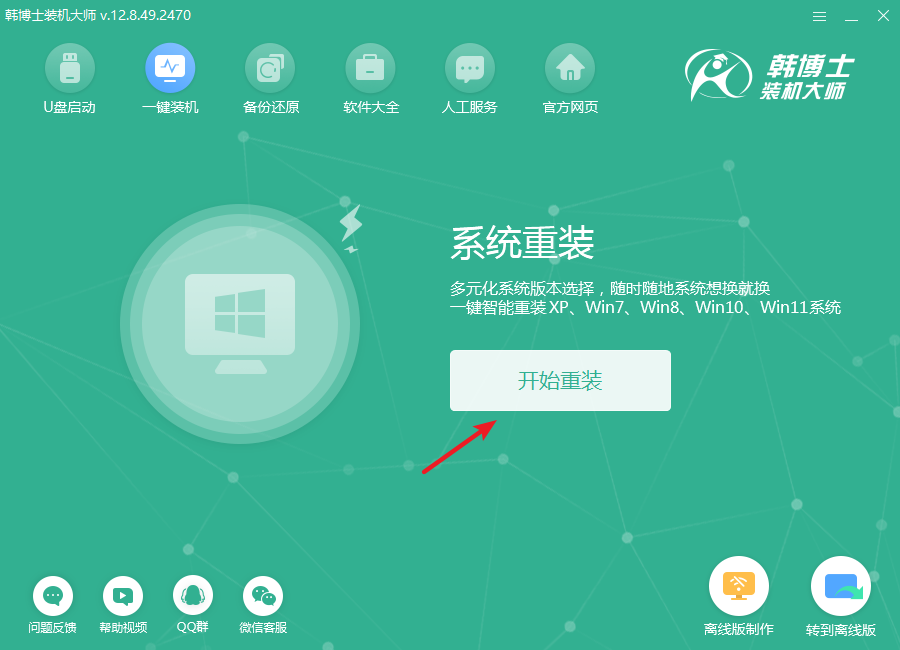
2.系統正在自動檢查環境,請稍等片刻,無需操作什么,等待檢測完成后,記得點擊“下一步”以繼續。
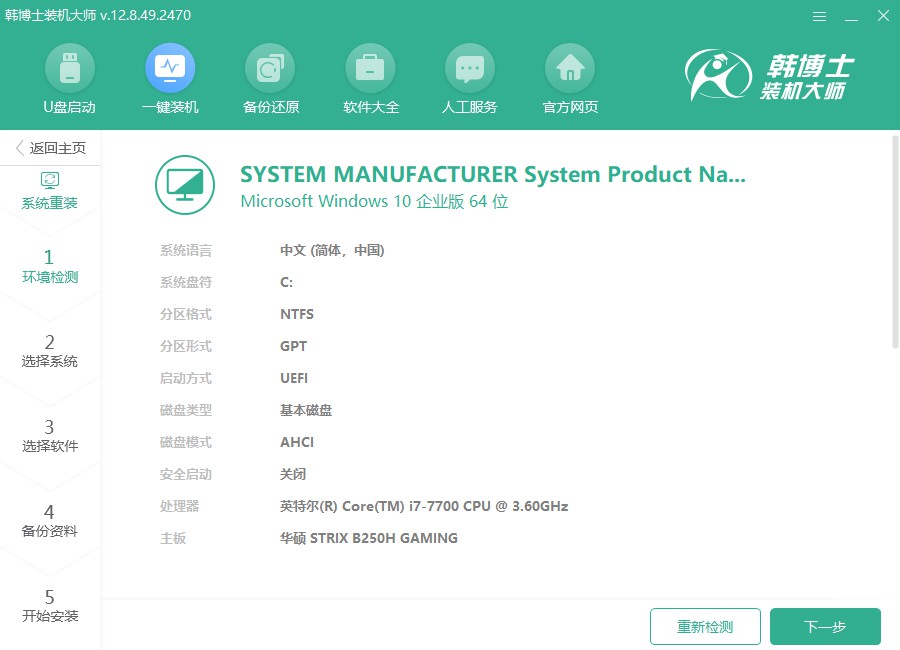
3.在“選擇系統”環節,您可以看到多個win7鏡像文件,選擇一個最適合您的版本。之后,點擊“下一步”將鏡像文件下載到您的電腦。
4.目前,系統文件正在下載,這可能會占用一些時間。請您不要進行任何其他操作,耐心等待下載完成。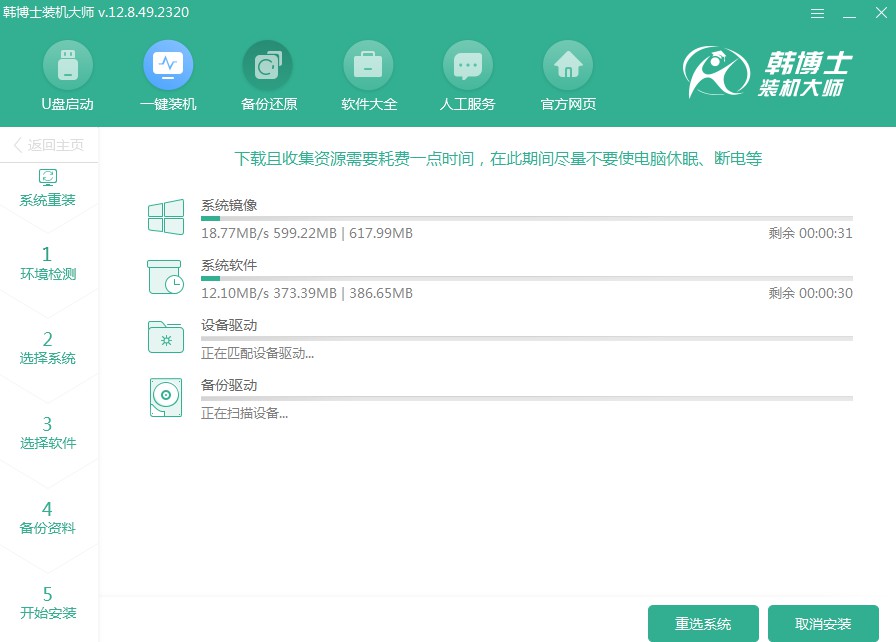
5.系統安裝和部署需要一些時間,期間請勿干擾或進行其他操作。安裝完成后,系統會自動提醒您,點擊“立即重啟”就能進入新系統環境。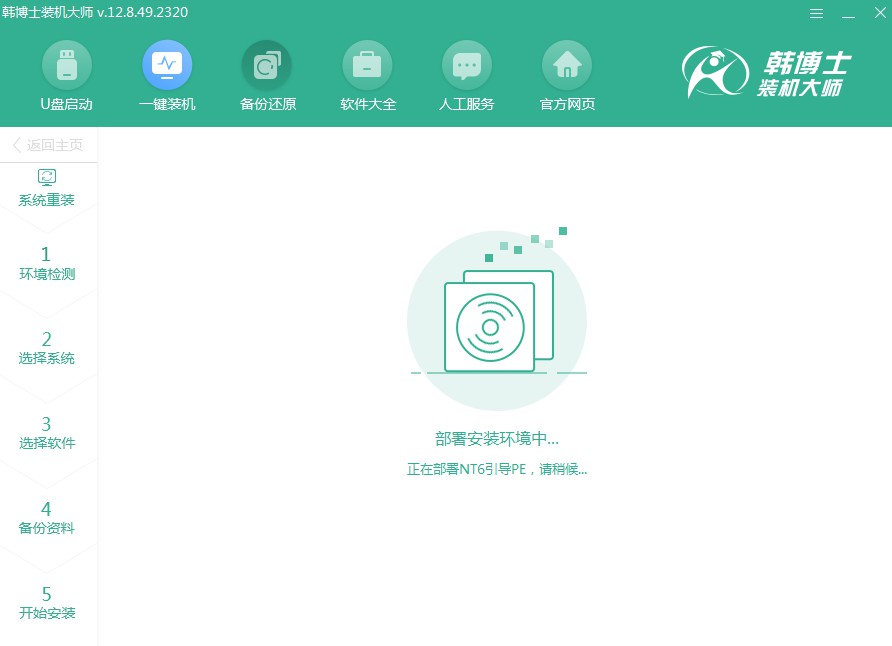
6.在這個步驟,您可以用“↑”和“↓”鍵來選擇不同的選項。當您找到第二個選項時,按回車鍵,系統會自動進入PE模式。
7.在PE裝機界面中,win7會自動安裝,安裝完成后,點擊“立即重啟”以重啟電腦,并開始使用安裝好的新系統。
8.當電腦重啟完成,您看到的是win7的桌面,這表示win7系統已經成功被安裝到了您的電腦上。
如果你是不怎么懂系統重裝的電腦小白,可以參考以上的小白重裝系統win7步驟和詳細教程!重裝系統看似復雜,但只要選擇合適的工具,按照提示一步步操作,絕對是可以完成的。所以,別害怕,不妨試試看,自己跟著教程來操作吧,真的一點都不難!

